kmplayer设置逐帧步进播放的方法
时间:2023-08-22 17:15:36作者:极光下载站人气:632
kmplayer是一款可以进行音频和视频播放的软件,大家可以通过该软件将自己喜欢的音频或者视频进行播放,添加到kmplayer中的视频可以很好的进行播放设置,比如你可以将视频设置成循环播放,或者是逐帧播放等等,还有其他的一些播放方式也可以设置,但是一些小伙伴不知道如何在kmplayer中设置视频逐帧播放视频,其实只需要在页面中进行右键点击,然后在播放列表中进行选择逐帧步进即可,下方是关于如何使用kmplayer逐帧播放的具体操作方法,如果你需要的情况下可以看看方法教程,希望对大家有所帮助。
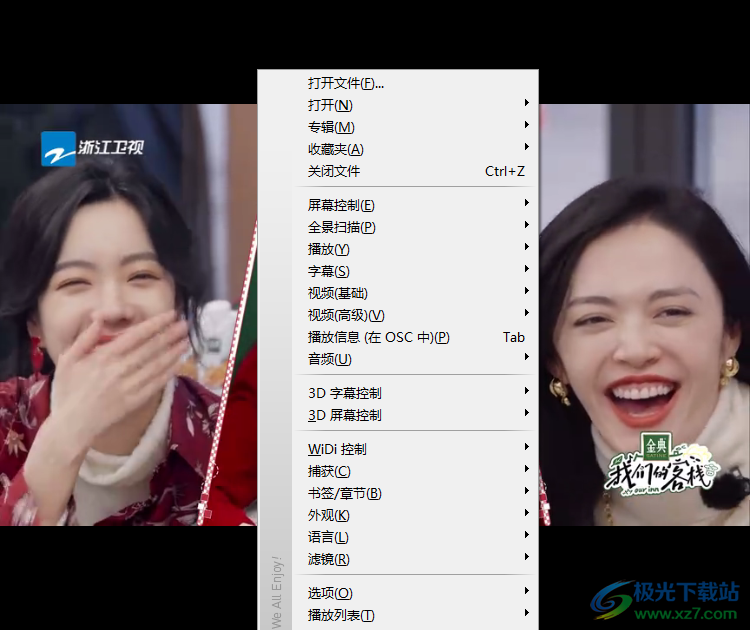
方法步骤
1.首先需要将电脑上的kmplayer点击打开,之后在页面中进行右键,在打开的菜单选项中,选择【打开文件】按钮。
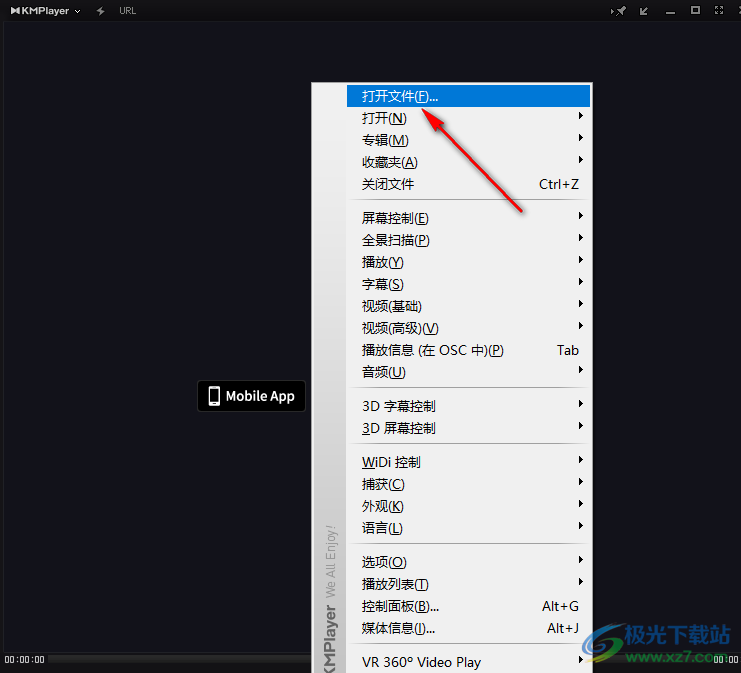
2.之后进入到本地文件夹中,找到存放视频文件的文件夹,在该文件夹中将自己需要进行播放的视频选中添加进来。
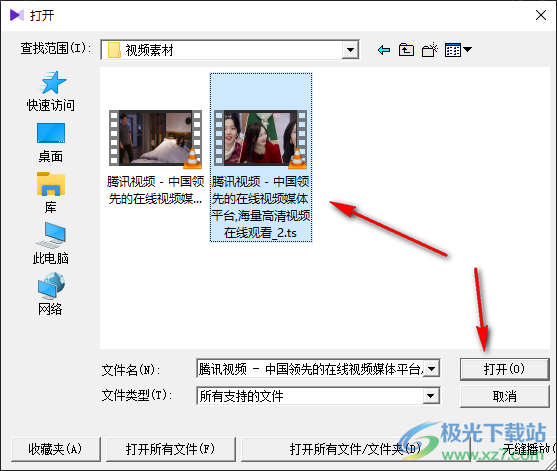
3.添加进来再次使用鼠标将页面进行右键点击,这时你可以在页面上会弹出一个菜单选项,在该选项中将【播放】选项进行点击一下。
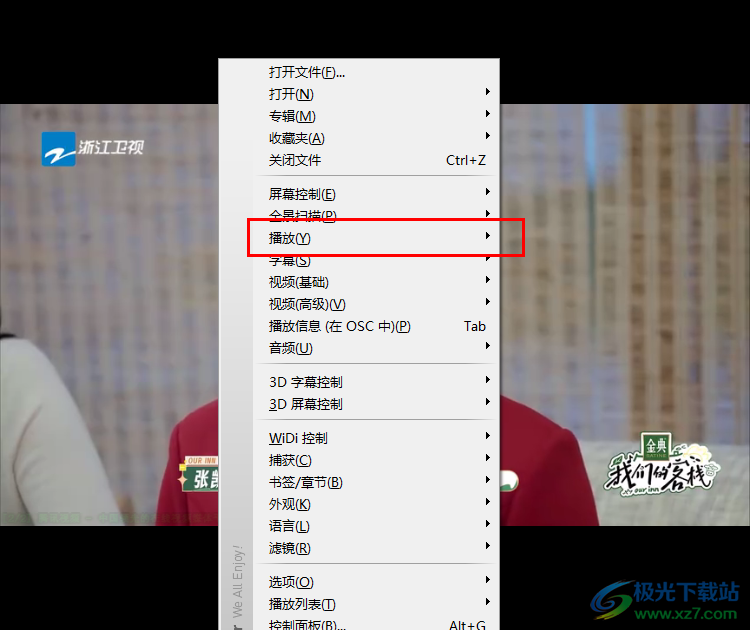
4.随后,即可弹出一个播放的子选项出来,在该选项中有一个【逐帧步进】的选项,点击该选项即可进行逐帧播放视频。
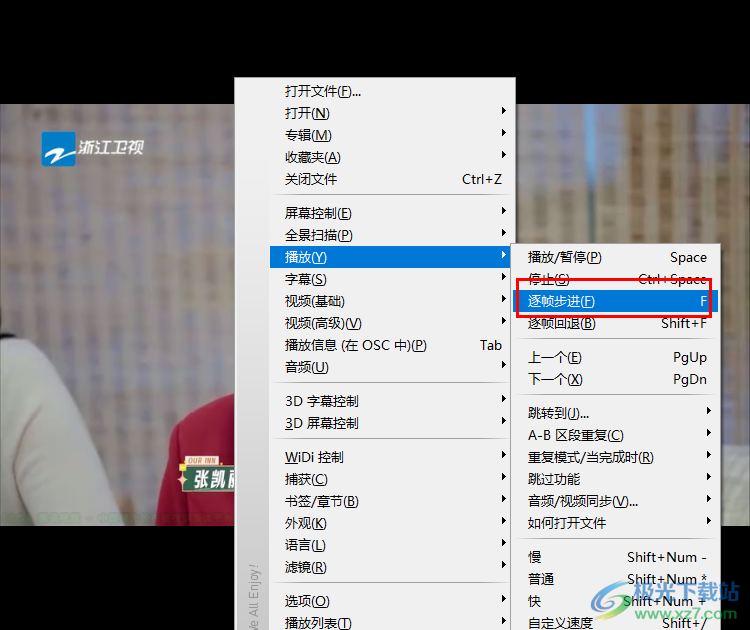
5.此外,在该菜单选项中还可以进行设置AB区段重复播放以及可以设置音视频同步播放等操作。
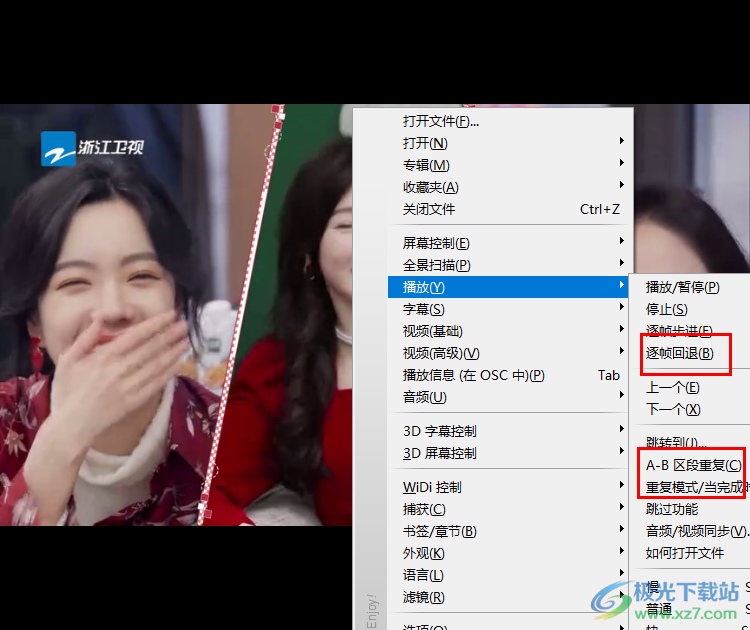
以上就是关于如何使用kmplayer设置逐帧播放的具体操作方法,大家在使用kmplayer进行播放视频的时候,想要让视频进行逐帧播放,那么就可以在页面中进行设置逐帧步进就好了,只需要在播放的子选项中进行设置即可,感兴趣的话可以操作试试。

大小:47.30 MB版本:v4.2.2.61 电脑版环境:WinAll, WinXP, Win7
- 进入下载
相关推荐
相关下载
热门阅览
- 1百度网盘分享密码暴力破解方法,怎么破解百度网盘加密链接
- 2keyshot6破解安装步骤-keyshot6破解安装教程
- 3apktool手机版使用教程-apktool使用方法
- 4mac版steam怎么设置中文 steam mac版设置中文教程
- 5抖音推荐怎么设置页面?抖音推荐界面重新设置教程
- 6电脑怎么开启VT 如何开启VT的详细教程!
- 7掌上英雄联盟怎么注销账号?掌上英雄联盟怎么退出登录
- 8rar文件怎么打开?如何打开rar格式文件
- 9掌上wegame怎么查别人战绩?掌上wegame怎么看别人英雄联盟战绩
- 10qq邮箱格式怎么写?qq邮箱格式是什么样的以及注册英文邮箱的方法
- 11怎么安装会声会影x7?会声会影x7安装教程
- 12Word文档中轻松实现两行对齐?word文档两行文字怎么对齐?
网友评论